我们平时在使用PPT做演示文稿时,每次添加新的幻灯片,都会发现在幻灯片的页面上有几个虚线框,这是PPT自设的格式。很多人使用起来非常不习惯,那么如何去除PPT上的虚线框呢?下面我们就来学习一下。
我们打开一个PPT幻灯片,发现页面中已经有两个虚线框:
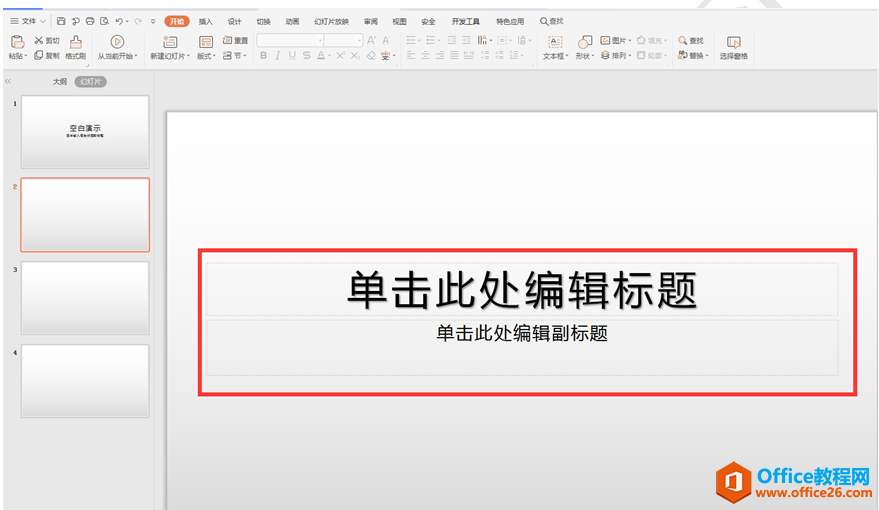
我们框选所有的虚线框,点击键盘上的【Delete】键或者【Backspace】键:
如何去除PPT上的虚线框
在我们编辑PPT演示文稿的时候,总是会出现一些虚线,如何去除PPT上的虚线框?下面小编以WPS2019为例给大家讲解一下。1.开启WPS软件,点击菜单栏文件并在下拉菜单找到打开,然后找到想要去
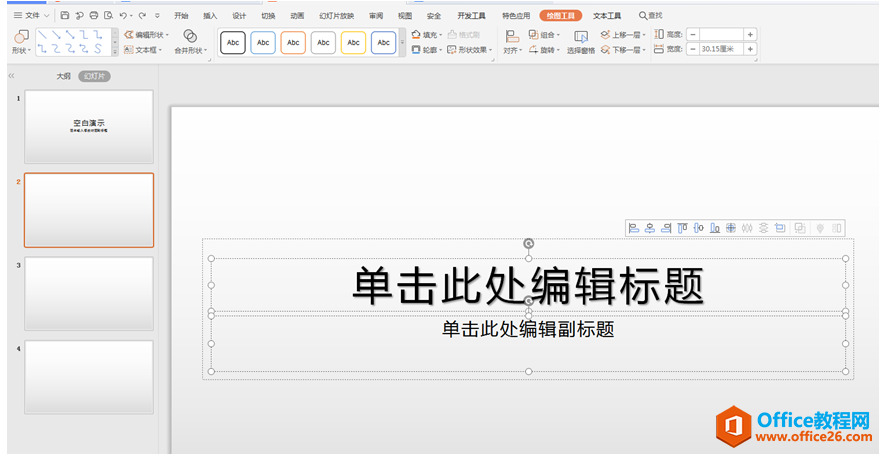
此时虚线框已经完全去除:
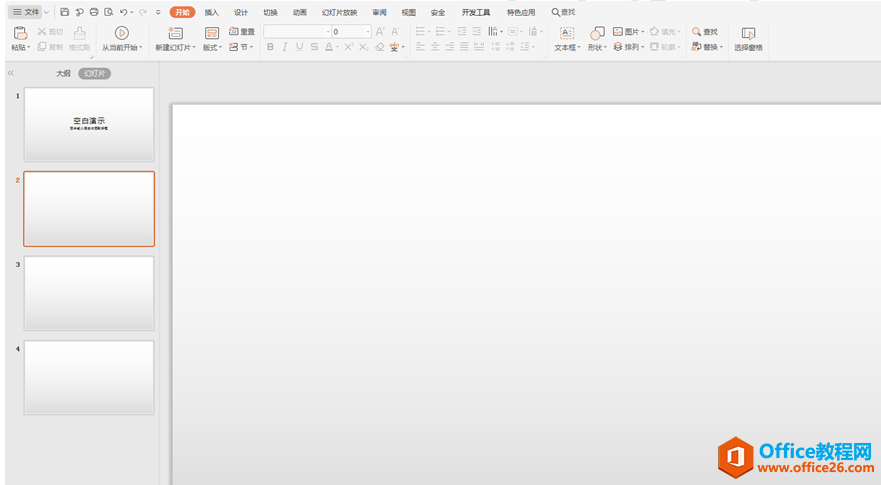
其实我们可以点击幻灯片下方的“ ”号,在弹出的对话框中选择空白幻灯片,这样就不存在虚线框了:
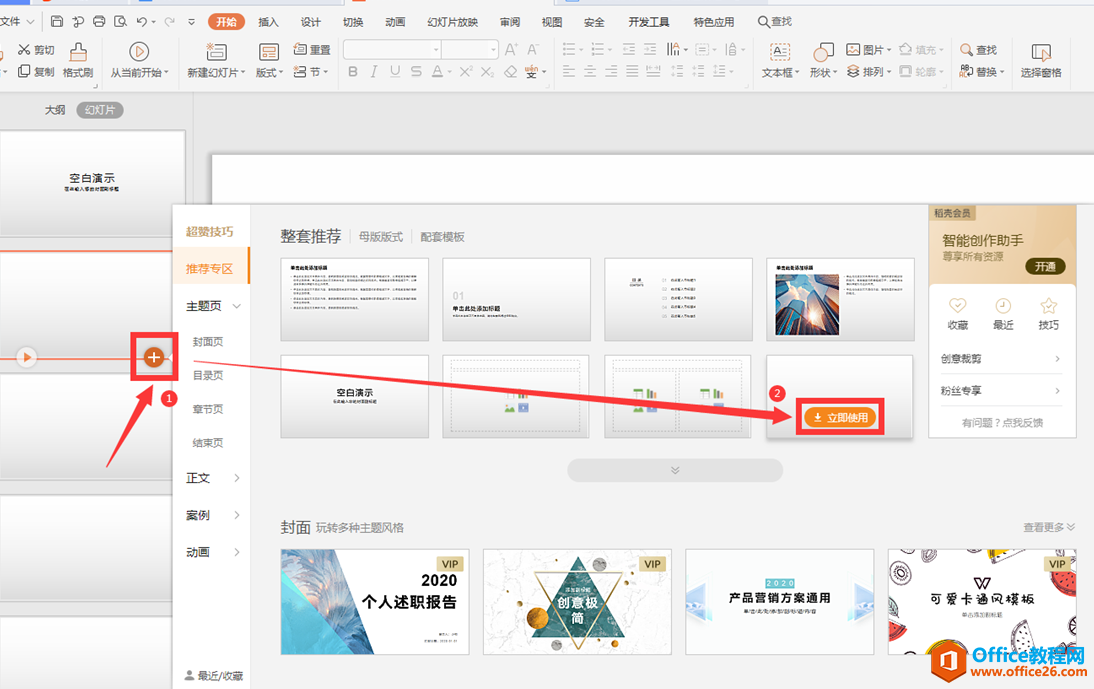
PPT如何设置渐变文字
今天小编就给大家介绍一下如何在PPT中如何设置渐变文字,使文字看起来更加好看。如下图先选择要设置的文字,单击鼠标右键,选择【设置对象格式】:在右边的【对象属性】操作栏中选


